So zeichnen Sie den Browserverlauf in Firefox und Internet Explorer auf und drucken ihn aus





Jeder in der IT-Branche wurde gebeten, den Browserverlauf eines Benutzers verdeckt aufzuzeichnen oder wiederherzustellen. Es kommt mit dem Job und niemand mag es. Wir mögen es noch weniger, wenn Sie immer wieder Screenshots von langen Listen von URLs machen müssen. Internet Explorer und Firefox haben beide keine Methode, um den Browserverlauf eines Benutzers auszudrucken.
Also, was machst du?
Holen Sie sich einen Praktikanten, um es zu tun? Nein, weil es vertraulich ist!
Den Kopf gegen die Wand schlagen? Nö!
Da Sie Reader verwenden, sind wir hier, um Ihnen eine Lösung zu zeigen.
Diese Lösung stammt von einem unserer beliebtesten Utility-Programmierer – NirSoft . NirSoft hat zwei Anwendungen Mozilla History View und IEHistoryView. Wie Sie wahrscheinlich herausfinden können, funktioniert jeder von ihnen für seinen jeweiligen Browser und funktioniert nicht mit dem anderen. Halten Sie also beide auf Ihrem Memory Stick, wenn Sie auf die Jagd gehen.
Führen Sie die portable Anwendung aus und es wird sofort mit dem Scannen des Geräts begonnen. Unten lief ich das an..ähm…die Maschine eines Benutzers – ja, das ist das Ticket – die Maschine eines Benutzers und überhaupt nicht meine!
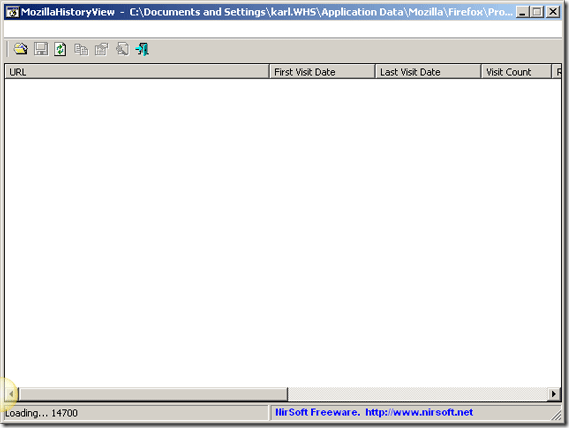
Die Anwendung scannt Ihren gesamten Browserverlauf (oder den eines Benutzers) und gibt ihn in der grafischen Benutzeroberfläche zurück. Wenn Sie Ihren lokalen Computer mit Ihrem Browser durchsucht haben, wird er auch hier angezeigt.
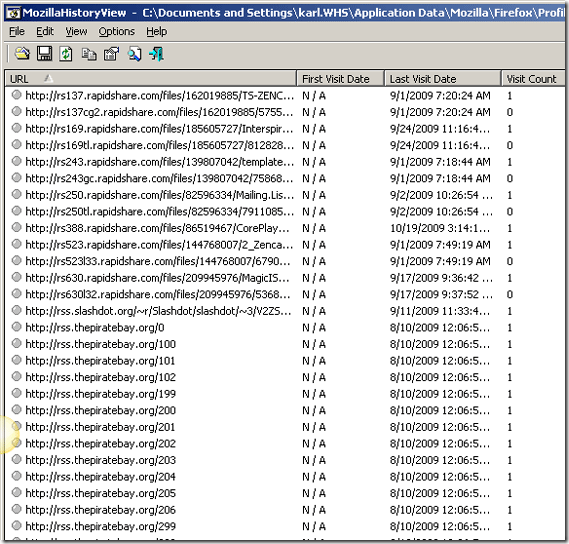
Uh oh“¦.diese Person (nicht ich! ) hat The Pirate Bay und Rapidshare durchsucht! Wow und sie haben Dateien heruntergeladen! Für Schande für Schande! Jetzt müssen wir den Browserverlauf aufzeichnen und exportieren, um ihn an die Personalabteilung zu senden. Wir drücken einfach die Schaltfläche Speichern in der Symbolleiste, die Sie wie folgt durch eine Festplatte dargestellt sehen können:
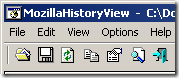
Sobald Sie auf diese Schaltfläche klicken, haben Sie verschiedene Optionen für Dateitypen wie CSV, TXT, XML, HTML oder sogar eine „tabellarische“ Datei. Sobald Sie es gespeichert haben, können Sie es nach Belieben ausdrucken oder per E-Mail versenden!
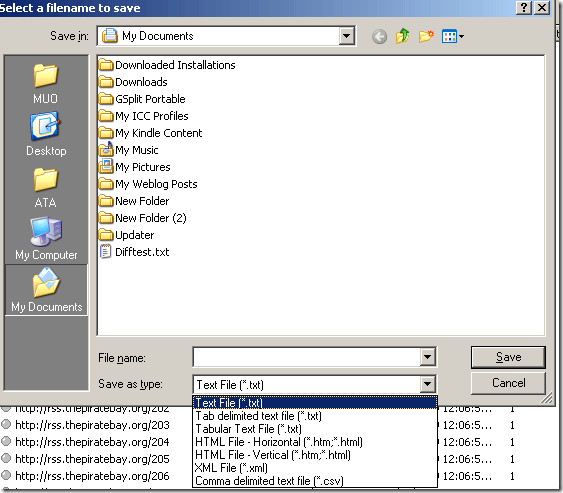
Die Internet Explorer-Version ist sehr ähnlich – eigentlich identisch, liest aber offensichtlich eine andere Verlaufsdatei ein und hat einen anderen Namen.
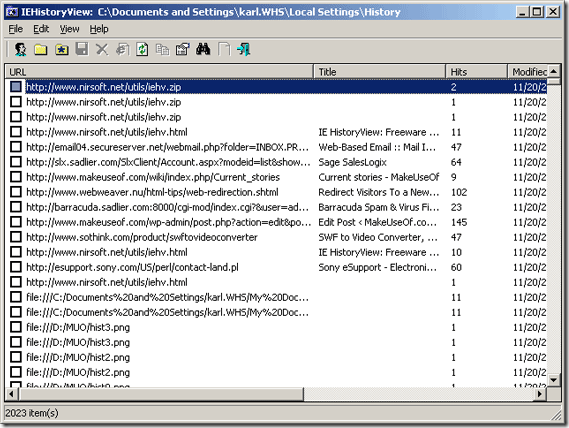
Auch hier wird Ihr Desktop-Browsing hier angezeigt, sodass Sie jemanden beim Öffnen von Pornos oder anderen nicht arbeitsbezogenen Artikeln erwischen können (es sei denn, Sie arbeiten für eine Pornofirma!). Beide Anwendungen haben unterschiedliche Felder und stammen aus der IE-Anwendung:
- URL
- Titel
- Treffer (Zähler)
- Änderungsdatum der Seite
- Ablaufdatum der Seite
- Benutzer
- Verlaufsordner
Die Spalten von Firefox sind etwas besser mit:
- URL
- Titel
- Erster Besuch
- Letzter Besuch
- Anzahl der Besuche
- Referenzseite
- Hostname
- Titel
- Aufzeichnungsindex
- Besuchstyp (Download, Link oder getippte URL) < — Dies ist der große, der beweist, dass die Site eingegeben wurde, anstatt von einem Popup oder etwas in dieser Richtung geöffnet zu werden.
Niemand möchte der Bösewicht sein und Leute entlassen, aber Netzwerksicherheit ist die Aufgabe eines Administrators, und manchmal kann die Aufgabe auf einen Exekutivsekretär oder irgendjemanden fallen – machen Sie zumindest die Aufzeichnung des Browserverlaufs mit diesen benutzerfreundlichen Tools etwas weniger schmerzhaft.




